发布时间:2022-05-17 13: 43: 39
品牌型号:联想 ThinkBook 15
系统:Windows 10 家庭中文版
软件版本:Microsoft Excel
Microsoft Excel表格在工作和学习中是不可或缺的工具之一,有的时候打开别人发过来的excel表格可能会出现除了中文之外的其他语言,如果去网上查资料或者用工具翻译就会比较麻烦,其实Microsoft 365的办公组件都有翻译功能,excel表格也不例外, 打开excel遇到看不懂的语言,直接用excel翻译,可以提高工作效率。下面就一起来看看excel翻译功能怎么用,excel翻译成英文的公式。
一、excel翻译功能怎么用
下面将在一份简单的英文表格中来给大家演示excel翻译功能怎么用:
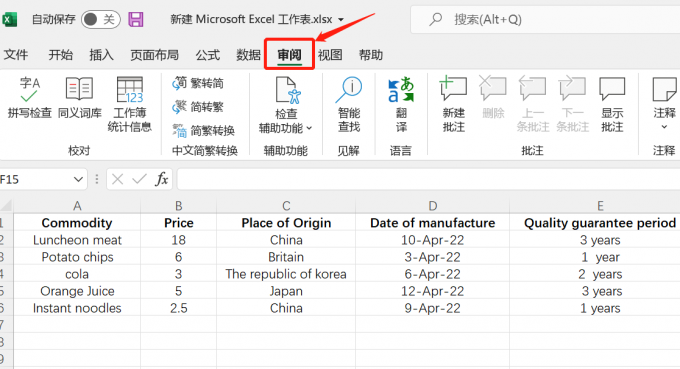
点开excel审阅功能后,可以在下方看到excel表格有一个语言翻译功能,点击翻译图标,右侧会出现翻译工具,在左侧的表格中选中需要翻译的单元格,翻译工具就会自动将单元格中的内容翻译成目标语言。
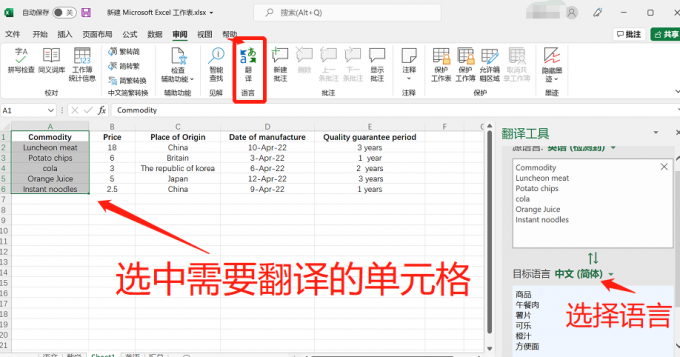
excel翻译功能的使用方法是不是很简单的,并且值得一提的是,excel翻译功能不单单是机械的将其他语言翻译成中文,它还会拓展介绍单词的含义,这样可以方便我们结合情景进行单词的理解。
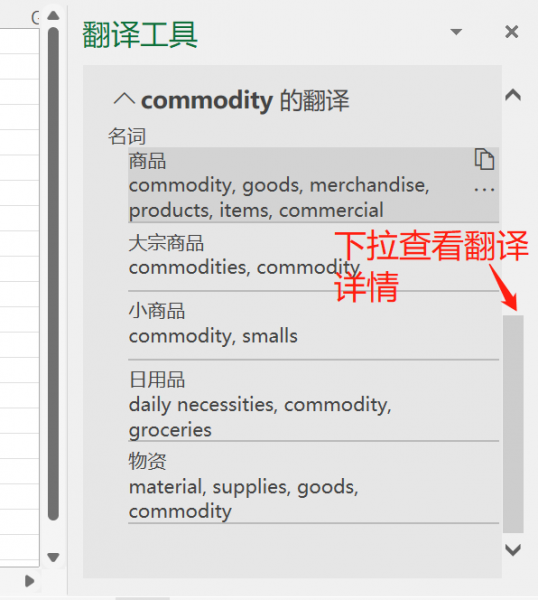
二、excel翻译成英文的公式
有的时候excel表格需要将中文翻译成英文,比如一列是中文,后面一列跟着的英文的翻译,如果一个单词一个单词的去查百度工作量太大,其实可以直接用公式来翻译,需要用到的excel函数是WEBSERVICE,接下来就一起来看看excel翻译成英文的公式怎么操作。
1、打开插入函数对话框,在搜索函数下方的对话框输入“WEBSERVICE”,然后点击确定,跳转到函数参数设置步骤。
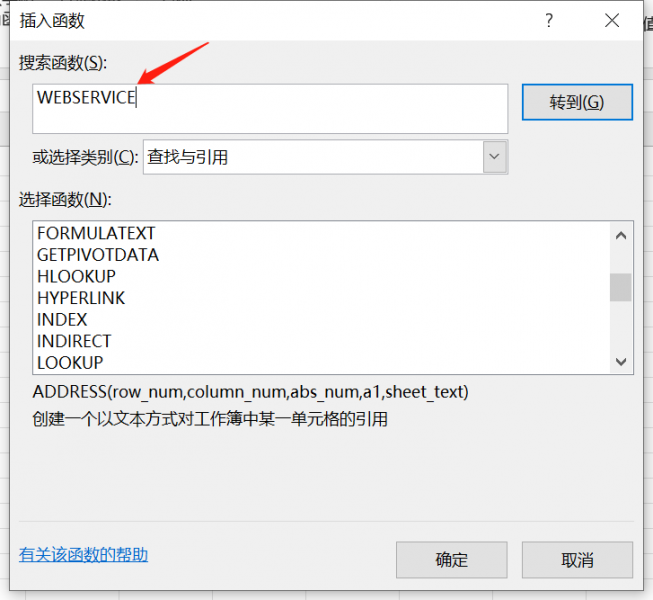
2、打开函数参数对话框,在url后输入一个在线翻译工具,比如可以输入有道翻译的网址,如下图所示:
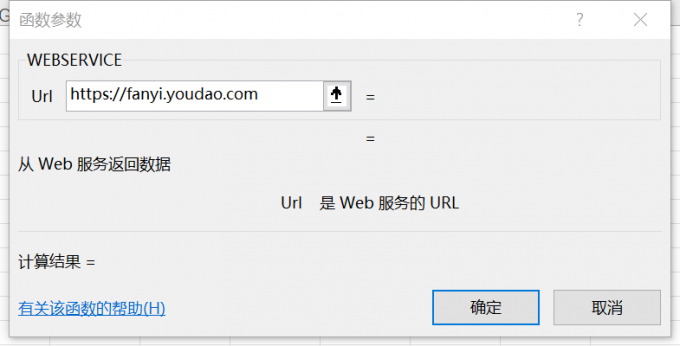
输入有道翻译的网址之后还需要告诉它我们需要翻译的是哪个单元格,所以这里需要在翻译网址后面添加“/translate?&i="&A1&"&doctype=xml&version”,A1代表你需要翻译的单元格,这里根据自己需要翻译的单元格进行设置即可。
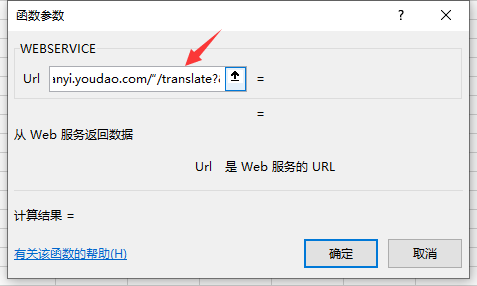
如果觉得这个方法比较麻烦,可以点击目标单元格,然后直接复制下面的公式输入到单元格中:=FILTERXML(WEBSERVICE("http://fanyi.youdao.com/translate?&i="&A1&"&doctype=xml&version"),"//translation")FILTERXML 。其中FILTERXML代表使用指定的 XPath 从 XML 内容返回特定数据,WEBSERVICE是翻译函数,A1则代表需要翻译的单元格。
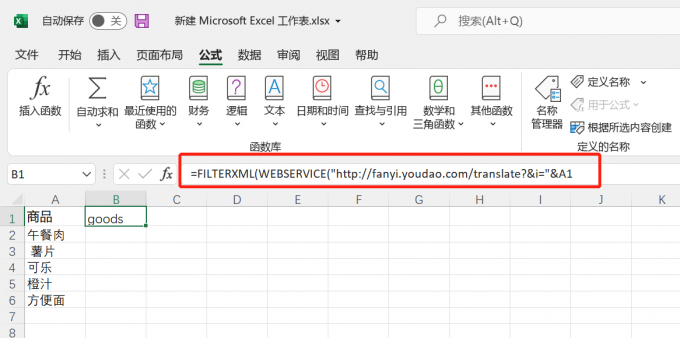
第一个单元格翻译完成之后,只需要将鼠标移至翻译好的单元格下方,当出现十字光标的时候往下拖动鼠标就可以批量翻译。
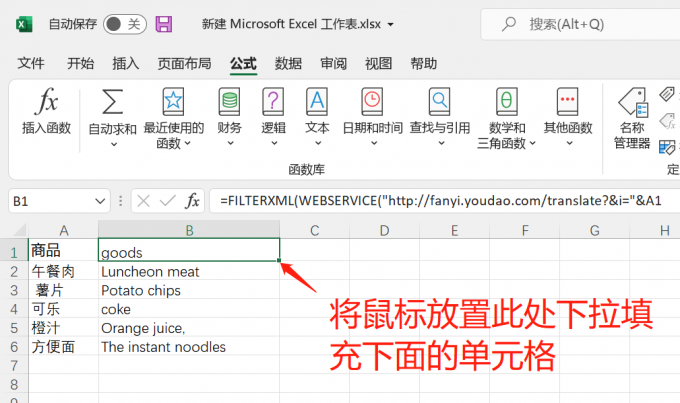
注意:WEBSERVICE 函数需要在2013 Excel或者更高版本中提供,并且只支持在Windows系统上的excel使用。。
三、excel怎么把中文翻译成拼音
上面给大家介绍了excel的中英文翻译相关的内容,其实有的时候需要在excel中显示拼音,比如小学老师在使用excel表格整理教案的时候可能需要给学生标注拼音,下面就一起来看看excel怎么把中文翻译成拼音。
1、选中需要翻译成拼音的单元格,在开始菜单栏找到下图所示的图标:
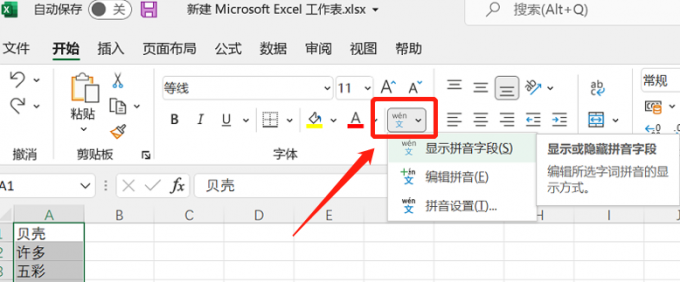
2、选择“编辑拼音”,可以看到单元格文字上方出现了一个对话框,在对话框中输入拼音字母,然后再点击“显示拼音字段”,就可以看到文字上方都出现了拼音。

3、加完拼音之后可以设置拼音的字体和对齐方式等,这个根据各人的需求进行设置即可。

以上就是关于excel翻译功能怎么用,excel翻译成英文的公式的相关介绍,合理利用excel的翻译功能可以提高工作效率,节省时间成本。excel表格中还有很多好用的小技巧,感兴趣的小伙伴可以前往Microsoft Excel中文网站查看更多教程。
作者:六六
展开阅读全文
︾
读者也喜欢这些内容:

Microsoft 365怎么使用待办事项 Microsoft 365如何共享日历
现在的工作节奏越来越快,有时候忙起来很容易忘记一些重要的事情,使用Microsoft 365中的待办事项功能,就能很好地解决这一问题,将计划做的事情清晰地罗列出来,方便随时查看和跟进,下面就带大家了解一下Microsoft 365怎么使用待办事项,Microsoft 365如何共享日历的相关内容。...
阅读全文 >

Word中表格不在同一页怎么调整为一页 Word表格超出页面怎么调整大小
在使用Word插入表格时,相信不少用户都遇到过表格不在同一个页面的情况,无论怎么反复调整,表格始终无法完整显示在同一页,这种情况着实令人困扰。接下来本文将围绕Word中表格不在同一页怎么调整为一页,Word表格超出页面怎么调整大小的问题为大家展开介绍,一起来了解下。...
阅读全文 >

Office办公软件怎么使用 Office办公软件在哪下载
对广大的工作、学习用户来说,Office已经成为不可缺少的办公软件,无论你是要编辑文字、整理数据还是制作幻灯片等都需要使用到Office办公组件。今天就来为大家讲解一下Office办公软件怎么使用,Office办公软件在哪下载,有对Office软件感兴趣的小伙伴就一起往下阅读吧。...
阅读全文 >

Excel数据透视表的作用是什么 Excel数据透视表数据区域设置在哪里
许多人在使用Microsoft 365的过程中,会在使用Excel过程中遇到一些操作问题,比如Excel数据透视表具体有什么作用及区域设置等,今天我将给大家介绍Excel数据透视表的作用是什么,Excel数据透视表数据区域设置在哪里的内容,以便大家更加熟练地操作Microsoft 365。...
阅读全文 >